抖音设置不让他看对方怎么显示
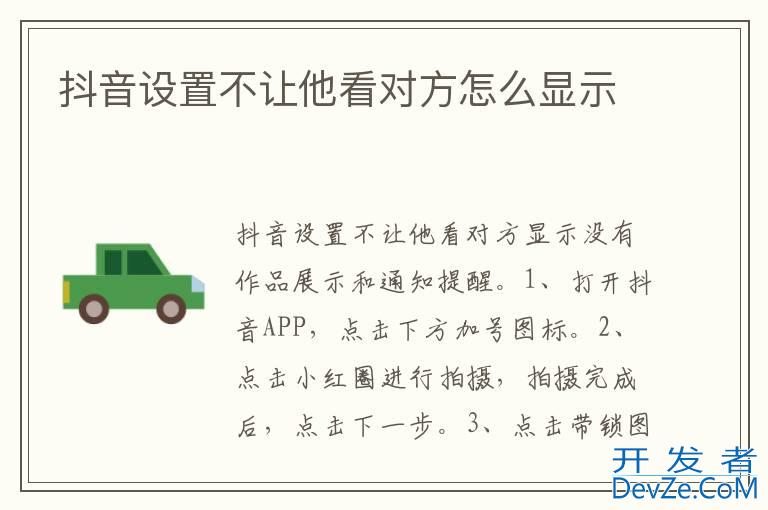
品牌型号:iPhone13 pro
系统:IOS15.4.1 软件版本:抖音20.1.0 以抖音20.1.0为例,抖音设置不让他看对方显示没有作品展示和通知提醒。分为3步,设置不让他看方法包含发布界面,作品界面,关注界面三种,介绍发布界面设置不让他看步骤如下:方法1 - 发布界面设置不让他看
1进入抖音加号图标打开抖音APP,点击下方加号图标。
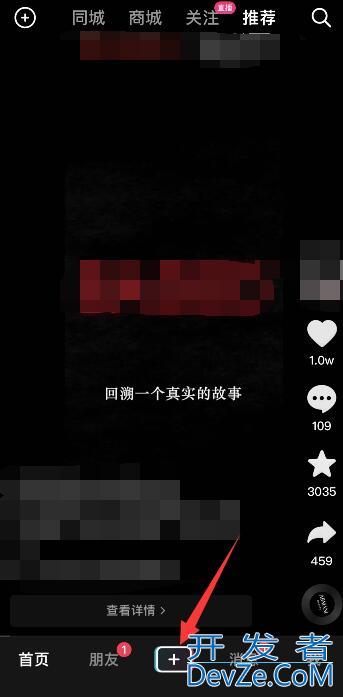
点击小红圈进行拍摄,拍摄完成后,点击下一步。
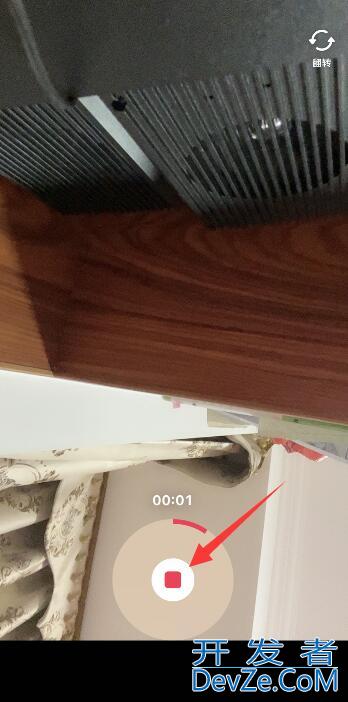
点击带锁图标进入,点击不让他看。
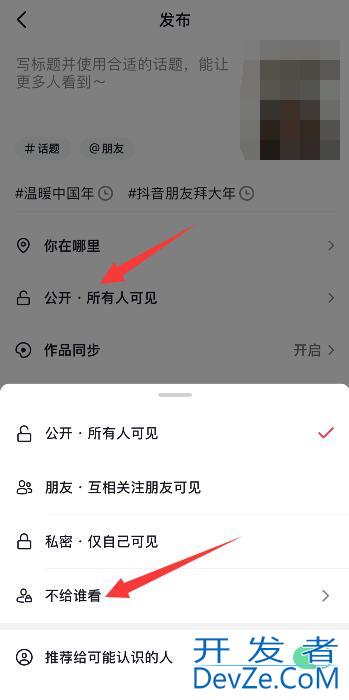
勾选好友,点击完成进行发布即可。
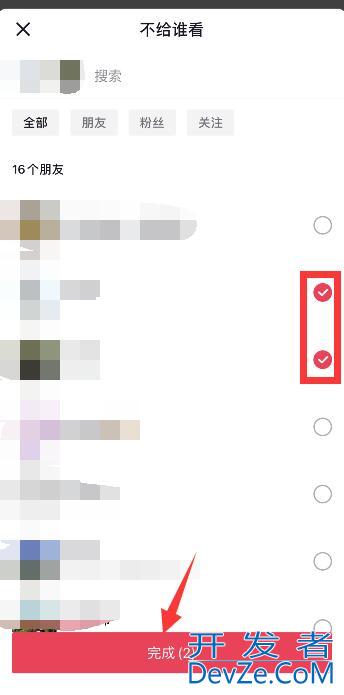
方法2 - 关注界面设置不让他看
1进入抖音我的关注打开抖音APP,点击右下角的我,点击关注选项。
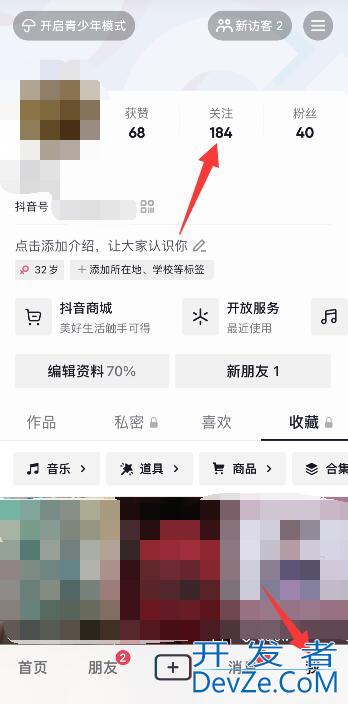
进入页面后,点击关注好友。
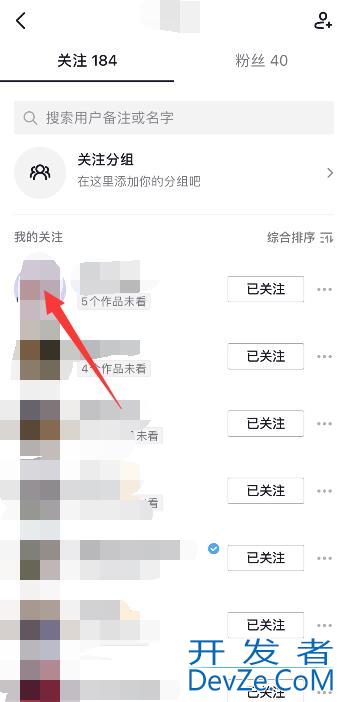
进入关注好友界面,点击右上角的三点符号,开启不让他看按钮即可。
开发者_如何学Go
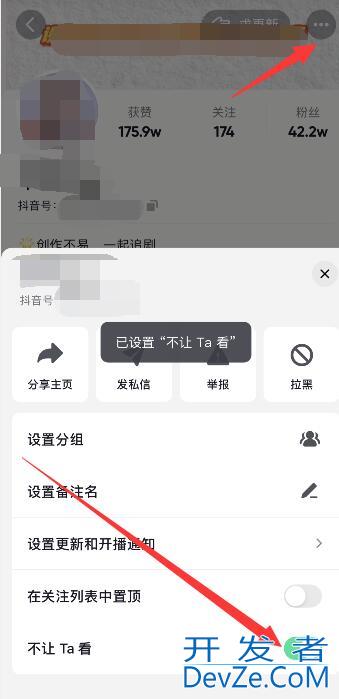
方法3 - 作品界面设置不让他看
1进入抖音我的作品视频打开抖音APP,点击右下角的我,点击作品视频。
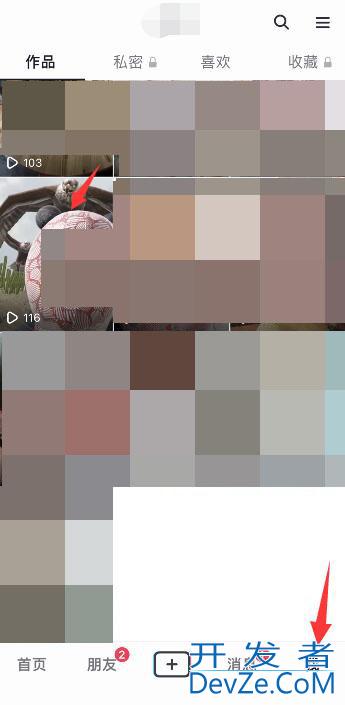
进入视频界面,点击右侧三点图标,点击权限设置。
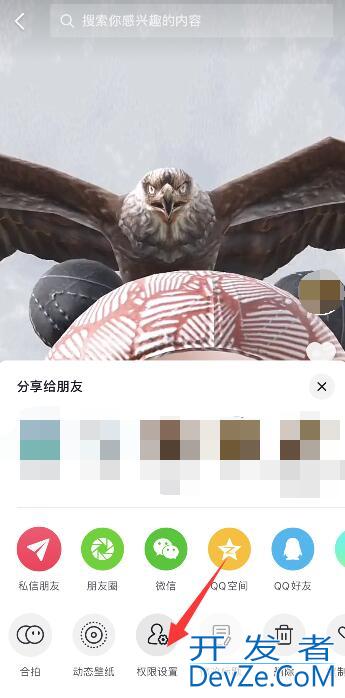
弹出窗口,点击不让他看。
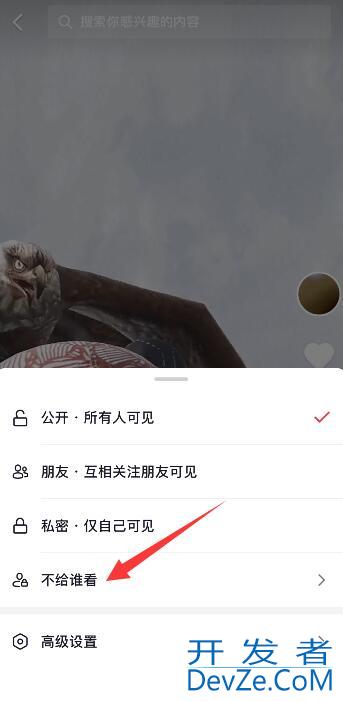
进入页面后,勾选好友,点击完成即可。
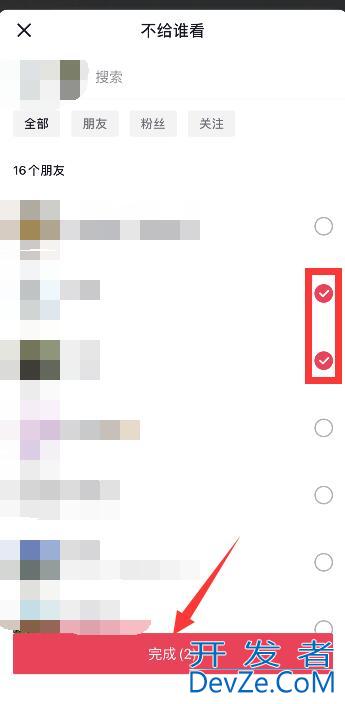
 加载中,请稍侯......
加载中,请稍侯......
精彩评论